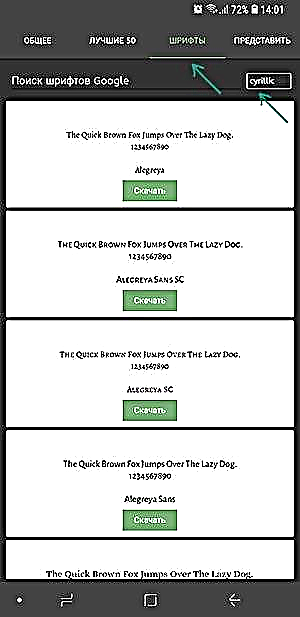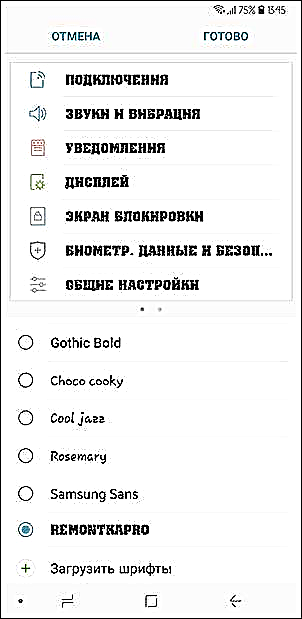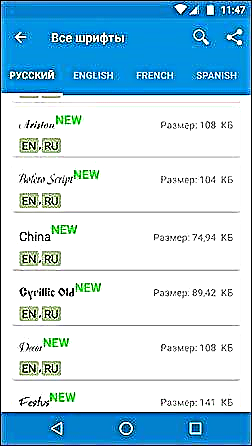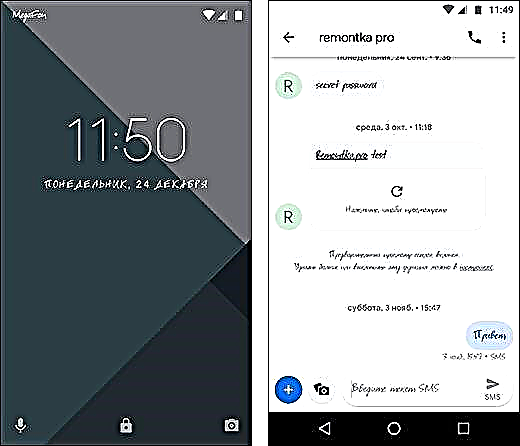Android ໃຫ້ຜູ້ໃຊ້ມີຕົວເລືອກການປັບແຕ່ງທີ່ກວ້າງຂວາງ ສຳ ລັບອິນເຕີເຟດ, ເລີ່ມຕົ້ນດ້ວຍບັນດາເຄື່ອງມືແລະການຕັ້ງຄ່າງ່າຍໆ, ສິ້ນສຸດດ້ວຍໂປແກຼມເປີດຕົວຂອງບຸກຄົນທີສາມ ເຖິງຢ່າງໃດກໍ່ຕາມ, ມັນອາດຈະຍາກທີ່ຈະ ກຳ ນົດບາງດ້ານຂອງການອອກແບບ, ຍົກຕົວຢ່າງ, ຖ້າທ່ານຕ້ອງການປ່ຽນຕົວອັກສອນຂອງອິນເຕີເຟດແລະແອັບໃນ Android. ເຖິງຢ່າງໃດກໍ່ຕາມ, ມັນກໍ່ເປັນໄປໄດ້ທີ່ຈະເຮັດສິ່ງນີ້, ແລະ ສຳ ລັບບາງລຸ້ນໂທລະສັບແລະແທັບເລັດກໍ່ງ່າຍດາຍຫຼາຍ.
ປື້ມຄູ່ມືນີ້ລາຍລະອຽດກ່ຽວກັບວິທີການປ່ຽນຕົວອັກສອນໃນໂທລະສັບສະຫຼາດ Android ແລະແທັບເລັດດ້ວຍວິທີຕ່າງໆ, ລວມທັງບໍ່ມີການເຂົ້າເຖິງຮາກ (ໃນບາງກໍລະນີ, ມັນອາດຈະຕ້ອງການ). ໃນຕອນຕົ້ນຂອງປື້ມຄູ່ມື - ແຍກຕ່າງຫາກກ່ຽວກັບການປ່ຽນແປງຕົວອັກສອນໃນ Samsung Galaxy, ແລະຕໍ່ມາ - ໃນໂທລະສັບສະຫຼາດອື່ນໆ (ລວມທັງ Samsung, ແຕ່ວ່າມີລຸ້ນ Android ເຖິງ 8.0 Oreo). ເບິ່ງຕື່ມອີກ: ວິທີການປ່ຽນຕົວອັກສອນຂອງ Windows 10.
ປ່ຽນຕົວອັກສອນໃນໂທລະສັບ Samsung ແລະຕັ້ງຕົວອັກສອນຕົວເອງ
ໂທລະສັບ Samsung, ເຊັ່ນດຽວກັນກັບບາງຮຸ່ນ LG ແລະ HTC ມີທາງເລືອກທີ່ຈະປ່ຽນຕົວອັກສອນໃນການຕັ້ງຄ່າ.
ເພື່ອປ່ຽນຕົວອັກສອນໃນ Samsung Galaxy ຂອງທ່ານໄດ້ຢ່າງງ່າຍດາຍ, ທ່ານສາມາດປະຕິບັດຕາມຂັ້ນຕອນເຫຼົ່ານີ້
- ໄປທີ່ການຕັ້ງຄ່າ - ສະແດງ.
- ເລືອກ "Font ແລະ Zoom".

- ຢູ່ທາງລຸ່ມ, ເລືອກຕົວອັກສອນ, ແລະຫຼັງຈາກນັ້ນໃຫ້ຄລິກໃສ່ "ສໍາເລັດຮູບ" ເພື່ອປະຕິບັດມັນ.
ມັນຍັງມີລາຍການ“ ດາວໂຫລດຕົວອັກສອນ” ທີ່ຊ່ວຍໃຫ້ທ່ານສາມາດຕິດຕັ້ງຕົວອັກສອນເພີ່ມເຕີມ, ແຕ່ວ່າ: ທັງ ໝົດ ຂອງມັນ (ຍົກເວັ້ນ Samsung Sans) ແມ່ນຖືກຈ່າຍ. ເຖິງຢ່າງໃດກໍ່ຕາມ, ທ່ານສາມາດເຂົ້າຮອບນີ້ແລະຕິດຕັ້ງຕົວອັກສອນຕົວເອງ, ລວມທັງຈາກເອກະສານຕົວອັກສອນ ttf.
ມີຫຼາຍວິທີການທີ່ສາມາດຕິດຕັ້ງຕົວອັກສອນຂອງພວກເຂົາໃນໂທລະສັບ Samsung Galaxy: ກ່ອນທີ່ຈະໃຊ້ Android 8.0 Oreo, ຕົວອັກສອນ FlipFont (ທີ່ໃຊ້ໃນ Samsung) ສາມາດພົບໄດ້ໃນອິນເຕີເນັດແລະດາວໂຫລດເປັນເອພີເຄແລະພວກມັນກໍ່ສາມາດໃຊ້ໄດ້ທັນທີໃນການຕັ້ງຄ່າ, ແລະຕົວອັກສອນທີ່ຕິດຕັ້ງຖືກເຮັດວຽກຢ່າງຖືກຕ້ອງເຊັ່ນດຽວກັນ. ການ ນຳ ໃຊ້ໂປແກຼມ iFont (ຈະຖືກປຶກສາຫາລືກັນໃນພາກຕໍ່ໄປກ່ຽວກັບ "ໂທລະສັບ Android ອື່ນໆ").
ຖ້າໂທລະສັບສະຫຼາດຂອງທ່ານໃຊ້ Android 7 ຫຼືລຸ້ນເກົ່າ, ທ່ານຍັງສາມາດໃຊ້ວິທີເຫຼົ່ານີ້ໄດ້. ຖ້າທ່ານມີໂທລະສັບສະມາດໂຟນລຸ້ນ ໃໝ່ ທີ່ມີ Android 8 ຫລື 9, ທ່ານຈະຕ້ອງຊອກຫາບ່ອນເຮັດວຽກເພື່ອຕິດຕັ້ງຕົວອັກສອນຂອງທ່ານ.
ໜຶ່ງ ໃນນັ້ນ, ງ່າຍແລະເຮັດວຽກທີ່ສຸດໃນເວລານີ້ (ທົດສອບໃນ Galaxy Note 9), ແມ່ນການ ນຳ ໃຊ້ໂປແກຼມ ThemeGalaxy ທີ່ມີຢູ່ໃນ Play Store: //play.google.com/store/apps/details?id=project.vivid.themesamgalaxy
ຫນ້າທໍາອິດ, ກ່ຽວກັບການນໍາໃຊ້ຟຣີຂອງຄໍາຮ້ອງສະຫມັກນີ້ສໍາລັບການປ່ຽນແປງຕົວອັກສອນ:
- ຫຼັງຈາກຕິດຕັ້ງແອັບພລິເຄຊັນແລ້ວ, ທ່ານຈະເຫັນສອງໄອຄອນໃນບັນຊີ: ເພື່ອເປີດ Theme Galaxy ແລະອີກ ໜຶ່ງ ຮູບແບບທີ່ແຕກຕ່າງ - "ຫົວຂໍ້". ກ່ອນອື່ນ ໝົດ, ເປີດຕົວແອັບ Galaxy Theme Galaxy ເອງ, ໃຫ້ສິດທີ່ ຈຳ ເປັນແລະຈາກນັ້ນເປີດ Themes.
- ເລືອກແຖບ "ຕົວອັກສອນ", ແລະໃນແຈ, ແທນ "All", ເລືອກ "Cyrillic" ເພື່ອໃຫ້ສະແດງຕົວອັກສອນລັດເຊຍເທົ່ານັ້ນ. ຕົວອັກສອນທີ່ບໍ່ເສຍຄ່າກັບ Google Fonts ແມ່ນມີຢູ່ໃນບັນຊີ.
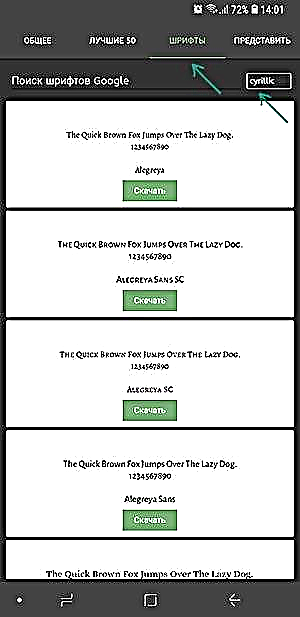
- ກົດ "ດາວໂຫລດ", ແລະຫຼັງຈາກດາວໂຫລດ - "ຕິດຕັ້ງຕົວອັກສອນ".
- ເປີດໂທລະສັບຂອງທ່ານຄືນ ໃໝ່ (ຕ້ອງການ ສຳ ລັບ Samsung ກັບ Android Oreo ແລະລະບົບ ໃໝ່ ກວ່າເກົ່າ).
- ຕົວອັກສອນຈະປາກົດຢູ່ໃນການຕັ້ງຄ່າໂທລະສັບ (ການຕັ້ງຄ່າ - ການສະແດງຜົນ - ການຂະຫຍາຍຕົວອັກສອນແລະການຊູມຈໍ).
ໂປແກຼມດຽວກັນນີ້ຊ່ວຍໃຫ້ທ່ານສາມາດຕິດຕັ້ງຕົວອັກສອນ TTF ຂອງທ່ານເອງ (ເຊິ່ງສາມາດດາວໂລດໄດ້ໃນອິນເຕີເນັດ), ແຕ່ວ່າມີ ໜ້າ ທີ່ຈ່າຍ (ຢ່າງ ໜ້ອຍ 99 ເຊັນ, ຄັ້ງດຽວ). ເສັ້ນທາງຈະເປັນດັ່ງຕໍ່ໄປນີ້:
- ເປີດຕົວແອັບ Galaxy Theme Galaxy, ເປີດເມນູ (ເລື່ອນຈາກມຸມຊ້າຍຂອງ ໜ້າ ຈໍ).
- ຈາກເມນູໃນສ່ວນ "ຂັ້ນສູງ", ເລືອກ "ສ້າງຕົວອັກສອນຂອງທ່ານຈາກ .ttf". ຄັ້ງ ທຳ ອິດທີ່ທ່ານພະຍາຍາມໃຊ້ຟັງຊັນ, ທ່ານຈະຖືກຂໍໃຫ້ຊື້.
- ຊີ້ບອກຊື່ຂອງຕົວອັກສອນ (ຍ້ອນວ່າມັນຈະປາກົດຢູ່ໃນບັນຊີໃນການຕັ້ງຄ່າ), ກວດເບິ່ງ "ເລືອກເອກະສານ .ttf ດ້ວຍຕົນເອງ" ແລະລະບຸທີ່ຕັ້ງຂອງເອກະສານຕົວອັກສອນຢູ່ໃນໂທລະສັບ (ທ່ານຍັງສາມາດເພີ່ມແຟ້ມຕົວອັກສອນໃສ່ຫົວຂໍ້ themeGalaxy / fonts / custom / folder ແລະສັງເກດ) ດາວໂຫລດຕົວອັກສອນຈາກ ແຟ້ມແຟ້ມ. "

- ກົດສ້າງ. ທັນທີຫຼັງຈາກການສ້າງ, ຕົວອັກສອນຈະຖືກຕິດຕັ້ງ.
- ເປີດໂທລະສັບຄືນ ໃໝ່ (ສຳ ລັບ Android ລຸ້ນ ໃໝ່ ເທົ່ານັ້ນ).
- ຕົວອັກສອນຈະຖືກສະແດງໃນການຕັ້ງຄ່າແລະຈະມີໃຫ້ຕິດຕັ້ງຢູ່ໃນອິນເຕີເຟດຂອງ Samsung ຂອງທ່ານ.
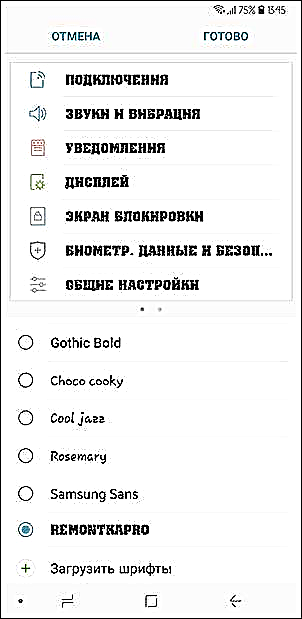
ແອັບພລິເຄຊັນອື່ນທີ່ສາມາດຕິດຕັ້ງຕົວອັກສອນໃນ Samsung ແມ່ນ AFonts. Oreo ຍັງຮຽກຮ້ອງໃຫ້ມີການເລີ່ມຕົ້ນ ໃໝ່, ການສ້າງຕົວອັກສອນຕົວເອງຮຽກຮ້ອງໃຫ້ມີການຊື້ຟັງຊັນ, ແລະຕົວອັກສອນລັດເຊຍບໍ່ຢູ່ໃນລາຍການ.
ວິທີການເພີ່ມເຕີມ ສຳ ລັບການຕິດຕັ້ງຕົວອັກສອນໃນ Samsung Galaxy ກັບ Android ລຸ້ນ ໃໝ່ ມີຢູ່ນີ້: //w3bsit3-dns.com/forum/index.php?showtopic=191055 (ເບິ່ງພາກ“ ຕົວອັກສອນ ສຳ ລັບ Samsung ໃນ Android 8.0 Oreo) ຍັງມີວິທີການ ນຳ ໃຊ້ Substratum / Andromeda, ສິ່ງທີ່ທ່ານສາມາດອ່ານກ່ຽວກັບ (ໃນພາສາອັງກິດ) ທີ່ນີ້.
ວິທີການປ່ຽນຕົວອັກສອນໃນໂທລະສັບ Android ແລະແທັບເລັດຈາກຜູ້ຜະລິດອື່ນໆ
ໂທລະສັບສະຫຼາດແລະແທັບເລັດ Android ສ່ວນໃຫຍ່ຕ້ອງການການເຂົ້າເຖິງຮາກເພື່ອປ່ຽນຕົວອັກສອນອິນເຕີເຟດ. ແຕ່ບໍ່ແມ່ນ ສຳ ລັບທຸກຄົນ: ຕົວຢ່າງ, ໂປແກຼມ iFont ປະສົບຜົນ ສຳ ເລັດເພີ່ມຕົວອັກສອນໃຫ້ Samsung ເກົ່າແລະບາງຍີ່ຫໍ້ອື່ນໆຂອງໂທລະສັບແລະບໍ່ມີຮາກ.
IFont
iFont ແມ່ນແອັບພລິເຄຊັນທີ່ບໍ່ເສຍຄ່າທີ່ມີຢູ່ໃນ Play Store //play.google.com/store/apps/details?id=com.kapp.ifont ທີ່ຊ່ວຍໃຫ້ທ່ານສາມາດຕິດຕັ້ງຕົວອັກສອນຂອງທ່ານໄດ້ງ່າຍ (ພ້ອມທັງດາວໂຫລດຕົວອັກສອນຟຣີທີ່ມີຢູ່) ໃນໂທລະສັບຂອງທ່ານດ້ວຍການເຂົ້າເຖິງຮາກ, ເຊັ່ນດຽວກັນກັບໂທລະສັບບາງຍີ່ຫໍ້ທີ່ບໍ່ມີມັນ (Samsung, Xiaomi, Meizu, Huawei).
ໃນຄໍາສັບທົ່ວໄປ, ການນໍາໃຊ້ຄໍາຮ້ອງສະຫມັກແມ່ນດັ່ງຕໍ່ໄປນີ້:
- ຕິດຕັ້ງແລະແລ່ນແອັບພລິເຄຊັນ (ໃຫ້ການເຂົ້າເຖິງຮາກ, ຖ້າຕ້ອງການ), ເປີດແທັບ "ຊອກຫາ", ຫຼັງຈາກນັ້ນ - "ຕົວອັກສອນທັງ ໝົດ" - "ພາສາລັດເຊຍ".
- ເລືອກຕົວອັກສອນທີ່ຕ້ອງການແລະກົດປຸ່ມ "ດາວໂຫລດ", ແລະຫຼັງຈາກດາວໂຫລດ - "ຕິດຕັ້ງ."
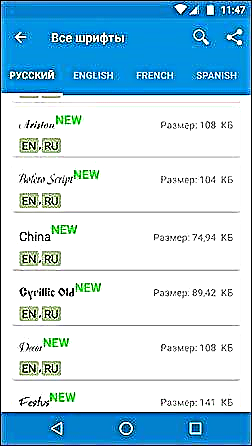
- ຫຼັງຈາກການຕິດຕັ້ງ, ທ່ານອາດຈະຕ້ອງເລີ່ມຕົ້ນໂທລະສັບຂອງທ່ານໃຫມ່.
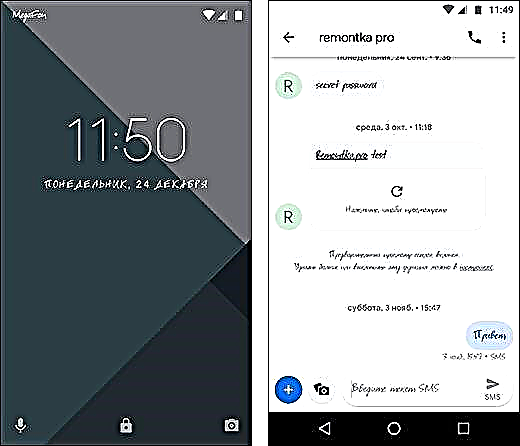
- ເພື່ອຕິດຕັ້ງຕົວອັກສອນຕົວເອງ, ຄັດລອກແຟ້ມເອກະສານ .ttf ໄປທີ່ໂຟນເດີ "iFont / custom /", ຢູ່ ໜ້າ ຈໍຫຼັກຂອງແອັບພລິເຄຊັນ, ເປີດແທັບ "My" - "My Fonts" ແລະເລືອກຕົວອັກສອນທີ່ທ່ານຕ້ອງການຕິດຕັ້ງ.
ໃນການທົດສອບຂອງຂ້ອຍ (ໂທລະສັບ Lenovo Moto ທີ່ມີການເຂົ້າເຖິງຮາກ) ທຸກຢ່າງເຮັດໄດ້ດີ, ແຕ່ມີຂໍ້ບົກຜ່ອງບາງຢ່າງ:
- ເມື່ອທ່ານພະຍາຍາມຕິດຕັ້ງຕົວອັກສອນ ttf ຂອງທ່ານເອງ, ປ່ອງຢ້ຽມຈະເປີດການສະ ເໜີ ເພື່ອບໍລິຈາກໃຫ້ຜູ້ຂຽນ ຄຳ ຮ້ອງສະ ໝັກ. ຫລັງຈາກປິດແລະເລີ່ມຕົ້ນ ໃໝ່, ການຕິດຕັ້ງກໍ່ປະສົບຜົນ ສຳ ເລັດ.
- ເມື່ອການຕິດຕັ້ງຕົວອັກສອນ .ttf ຂອງທ່ານບໍ່ເຮັດວຽກຈົນກວ່າຕົວອັກສອນທີ່ຕິດຕັ້ງທັງ ໝົດ ຖືກຍ້າຍອອກຈາກໄດເລກະທໍລີ iFont ທີ່ບໍ່ເສຍຄ່າ. ທ່ານສາມາດລຶບຕົວອັກສອນໃນແຖບ "ຂອງຂ້ອຍ", ເປີດການດາວໂຫລດຂອງຂ້ອຍ, ເລືອກຕົວອັກສອນແລະກົດໃສ່ "ກະຕ່າຂີ້ເຫຍື້ອ" ຢູ່ແຈຂວາເທິງ.
ຖ້າທ່ານຕ້ອງການສົ່ງຄືນຕົວອັກສອນມາດຕະຖານ, ເປີດໂປແກຼມ iFont, ໄປທີ່ແທັບ "My" ແລ້ວກົດ "Preset Font".
ໂປແກຼມຟຣີທີ່ຄ້າຍຄືກັນນີ້ແມ່ນ FontFix. ໃນການທົດສອບຂອງຂ້ອຍ, ມັນກໍ່ໄດ້ເຮັດວຽກ, ແຕ່ດ້ວຍເຫດຜົນບາງຢ່າງໄດ້ປ່ຽນຕົວອັກສອນທີ່ເລືອກ (ບໍ່ແມ່ນໃນສ່ວນປະກອບຂອງອິນເຕີເຟດທັງ ໝົດ).
ວິທີການປ່ຽນຕົວອັກສອນເພີ່ມເຕີມໃນ Android
ບໍ່ແມ່ນທຸກທາງເລືອກ ສຳ ລັບຕົວອັກສອນທີ່ປ່ຽນແປງໄດ້ຖືກອະທິບາຍຂ້າງເທິງ, ແຕ່ວ່າມີແຕ່ຕົວປ່ຽນຕົວອັກສອນທົ່ວອິນເຕີເຟດ, ແລະຍັງມີຄວາມປອດໄພດີ ສຳ ລັບຜູ້ ນຳ ໃຊ້ຈົວ. ແຕ່ມີວິທີການເພີ່ມເຕີມ:
- ຖ້າທ່ານມີການເຂົ້າເຖິງຮາກ, ທົດແທນເອກະສານຕົວອັກສອນຂອງລະບົບ Roboto-Regular.ttf, Roboto-Bold.ttf, Roboto-Italic.ttf ແລະ Roboto-Bolditalic.ttf ຈາກໂຟນເດີລະບົບ / ຕົວອັກສອນດ້ວຍແຟ້ມຕົວອັກສອນອື່ນໆທີ່ມີຊື່ດຽວກັນ.
- ຖ້າບໍ່ ຈຳ ເປັນຕ້ອງປ່ຽນຕົວອັກສອນໃນອິນເຕີເຟດທັງ ໝົດ, ໃຫ້ໃຊ້ຕົວເປີດທີ່ມີຄວາມສາມາດໃນການ ກຳ ນົດຕົວອັກສອນ (ຕົວຢ່າງເຊັ່ນ Apex Launcher, Go Launcher). ເບິ່ງເຄື່ອງເປີດຕົວທີ່ດີທີ່ສຸດ ສຳ ລັບ Android.
ຖ້າທ່ານຮູ້ວິທີອື່ນໃນການປ່ຽນແປງຕົວອັກສອນ, ອາດຈະສາມາດໃຊ້ໄດ້ໃນແຕ່ລະຍີ່ຫໍ້ຂອງອຸປະກອນ, ຂ້ອຍຈະຮູ້ບຸນຄຸນຖ້າທ່ານແບ່ງປັນໃນ ຄຳ ເຫັນ.